これまで、SNS活用法についていくつか書かせていただきました。
今回は皆様が気軽に手を出しづらいと思っているのではないかな??と思われる「YouTube」についてご説明します。
YouTubeは世界最大の動画投稿サイトです。大人から子供までたくさんのユーザーがいます。
すなわち、それだけたくさんの人の目に入りやすいということなので、ビジネスとして利用しない理由はないでしょう。
決して「YouTuberになる!」ではなく、商材の使用方法や、説明、サンプルの掲載等ビジネスのために利用している方も多いのです。
でも、手を出しづらい、、と思っているあなた!!
実はYouTubeへの動画の投稿はとても簡単なのです!
YouTubeへ動画アップ出来れば、こんなことも簡単に表現出来るようになります。
▼YouTubeの動画アップ例
ではまずはチャンネル開設から動画アップロードまで説明をしていきます。
チャネル開設
YouTubeのチャネル開設に必要なものは、Googleアカウントのみです。
Googleアカウントの取得方法は下記の記事を参考にして下さい。
▼関連記事
Googleにログイン状態でYouTubeを開くと画面右上にカメラの+マークがあります。
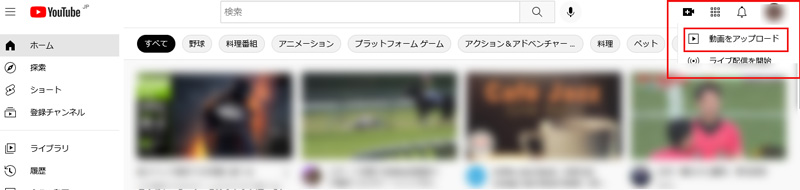
「動画をアップロード」をクリックするとこのような画面が出ます。
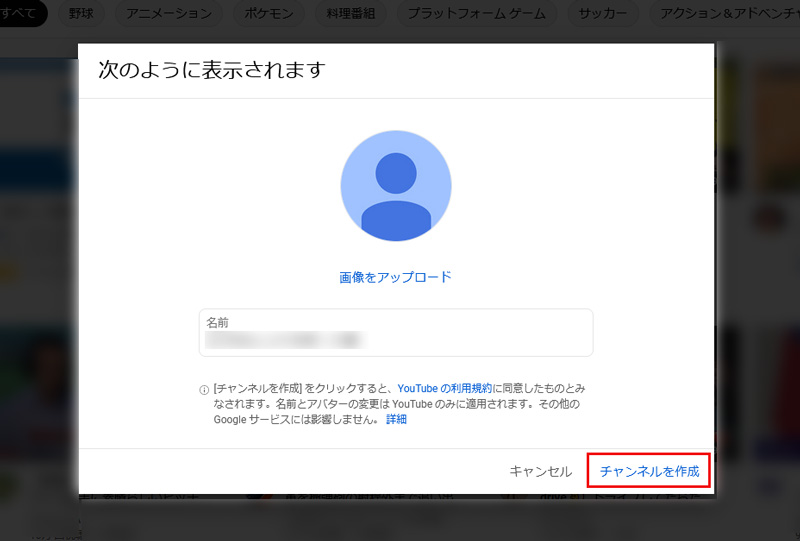
ここで、チャンネル名、アイコンを設定し、「チャンネルを作成」をクリックすると完了です。
実質、Googleアカウントさえあれば、名前を決めるだけでチャンネル開設ができます。
プロフィール設定
YouTubestudio左側「カスタマイズ」よりチャンネル概要部分の設定をしましょう。
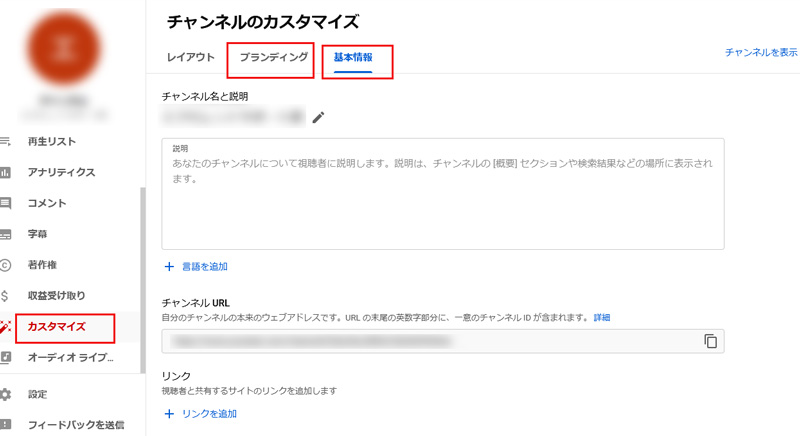
基本情報
説明欄には必ず公式サイト、SNS等へのリンクを記載してください。
また、お問い合わせ先なども記載しておくと良いと思います。
説明欄への記載とは別に「リンク」部分から設定もできますのでこちらも設定しましょう。
ここで設定したリンクはチャンネルプロフィールのバナー上に設置ができます。
何件リンクするかを選んでいれば自動でリンクアイコンが出ます。
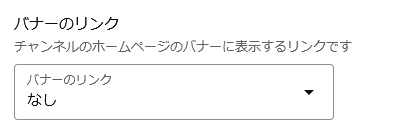
ブランディング
アイコン、バナーを設定しましょう。
どちらも企業ロゴや風景、人物の写っているものか好ましいです。
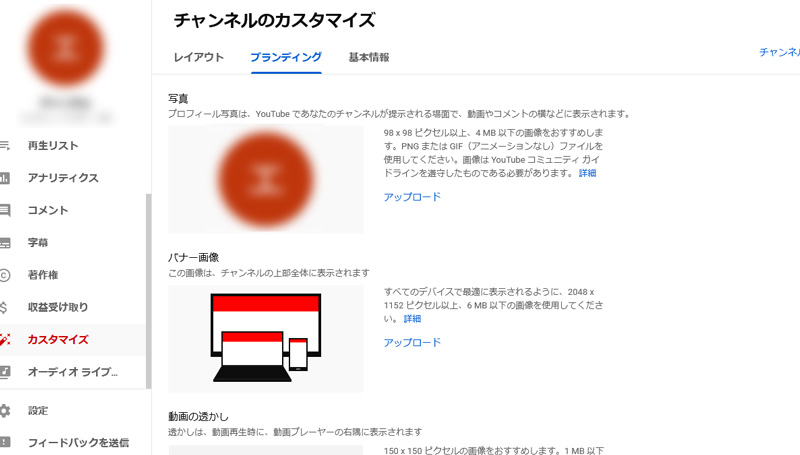
透かしについては設定していれば動画内に自動的にチャンネルリンクが掲載されます。
情報はユーザーに信用を与えてくれますので、必ず設定しましょう。
動画アップロード
ステップ1
チャンネル開設が完了すると自動的にYouTubestudioにログインとなり、このような動画アップロード画面が表示されます。
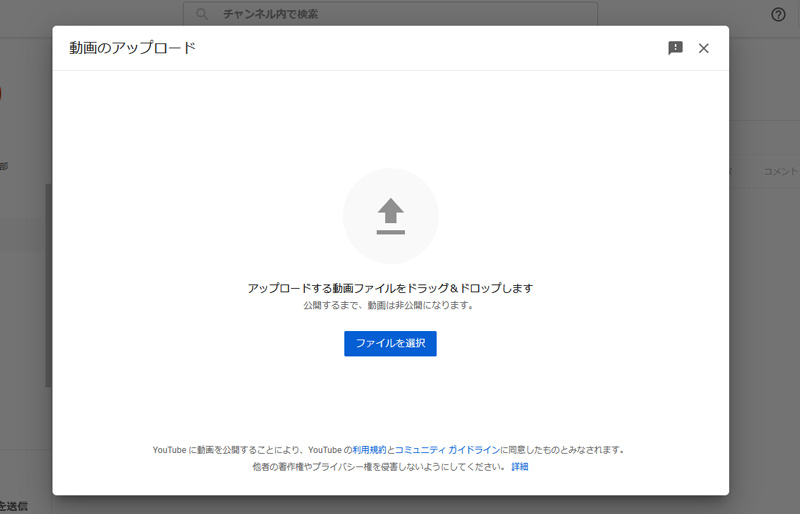
「ファイルを選択」から選択をするか
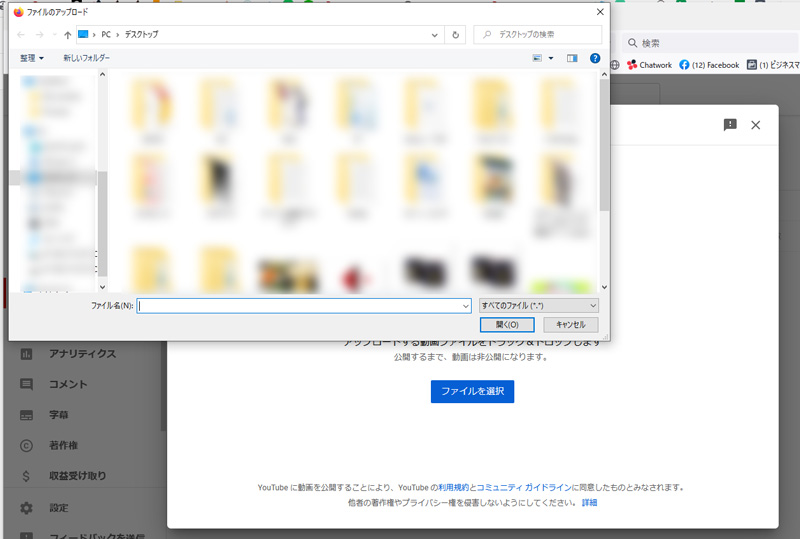
そのまま動画をドラッグしていただくことでアップロードが始まります。
また、YouTubestudioページ右上の
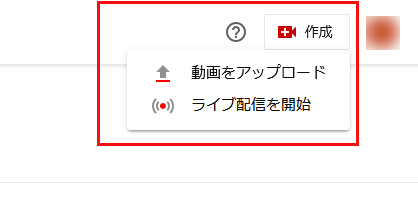
こちらのマークをクリックしていただいても同じ画面が出ます。
ステップ2
動画アップロードが始まるとこのような画面が出ますので「タイトル」「説明」「サムネイル」を設定しましょう。
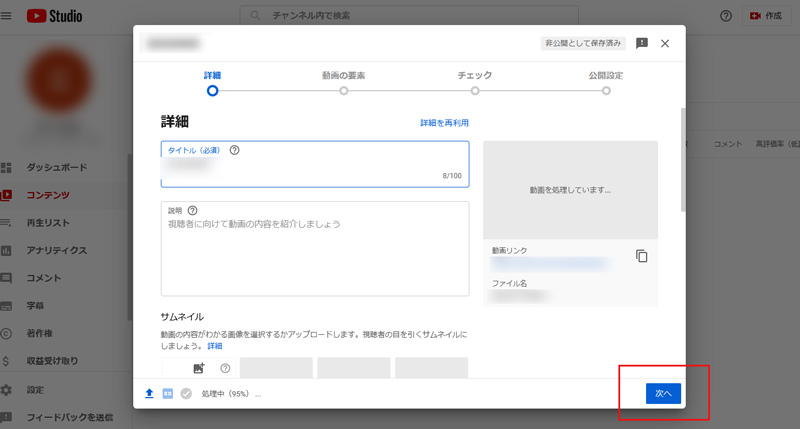
タイトル
自分が世に出したい動画のジャンルの類似動画等を見て参考にするのが良いと思います。
サムネイル
動画内から選択も出来ますのでイチオシシーンを選びましょう。また、画像を制作し表紙として決まった画像も使用できます。
説明部分
この部分はリンク設定ができるので自社サイトやブログLINEやInstagram等のSNSへ簡単に誘導ができます。
例)
★公式LINEの友達募集中★
新商品情報配信中!⇒ http://line.me/t×/p/××××××
今パソコンで開いている場合はスマホでLINEを開いて「@XXXX」をID検索してください!
(@をお忘れなく!)
★公式ホームページ★
https://××××××.co.jp/
★Facebook★
https://www.facebook.com/××××××
全て完了したら「次へ」を押してください。
ステップ3
次に動画の要素部分になります。

字幕
動画内に音声がない場合は付けることが出来ません。
また、動画に既に字幕を付けている場合は見づらくなりますのでやめましょう。
終了画面の追加
これは、動画を何本も出したりチャンネル登録者数を伸ばしたい場合は必須です。
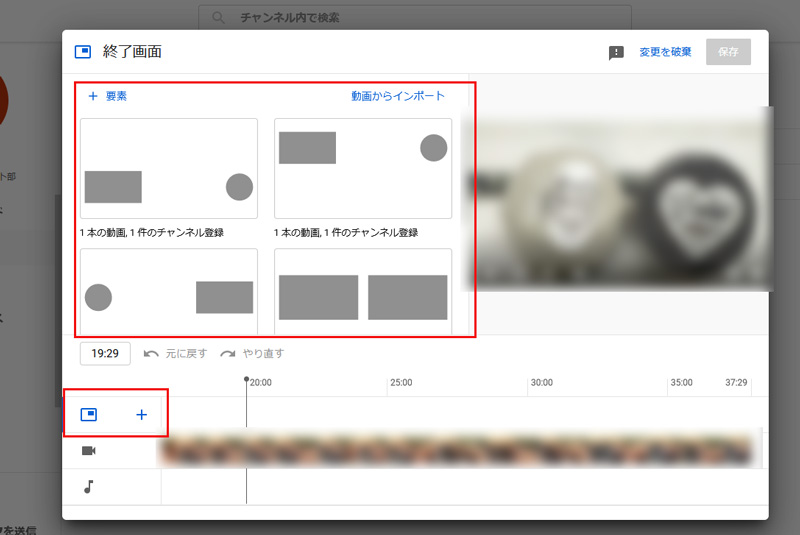
動画終了時に、チャンネル内のオススメ動画とチャンネル登録リンクが設置できます。動画本数、リンクアイコン場所はいくつか用意されています。
カードの追加
こちらは過去動画をリンクしたり、テキスト説明を入れたりできます。ただ、動画を見ている人からすると邪魔になったりするのであまり使用されません。
以上の設定が完了したら「次へ」を押してください。
ステップ4
チェック画面です。
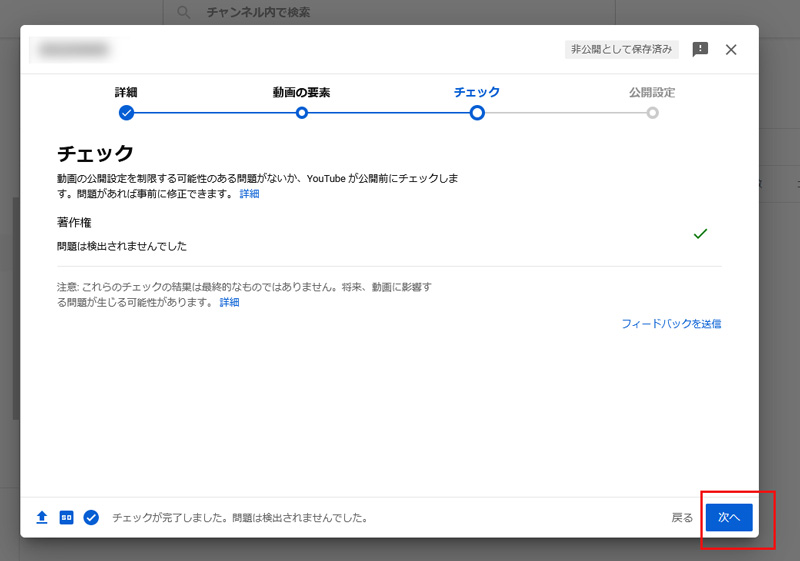
コンプライアンス違反や、公開制限をする可能性がないか等、YouTube側でのチャックが完了しているという画面になりますのでそのまま「次へ」を押してください。
ステップ5
公開設定をします。
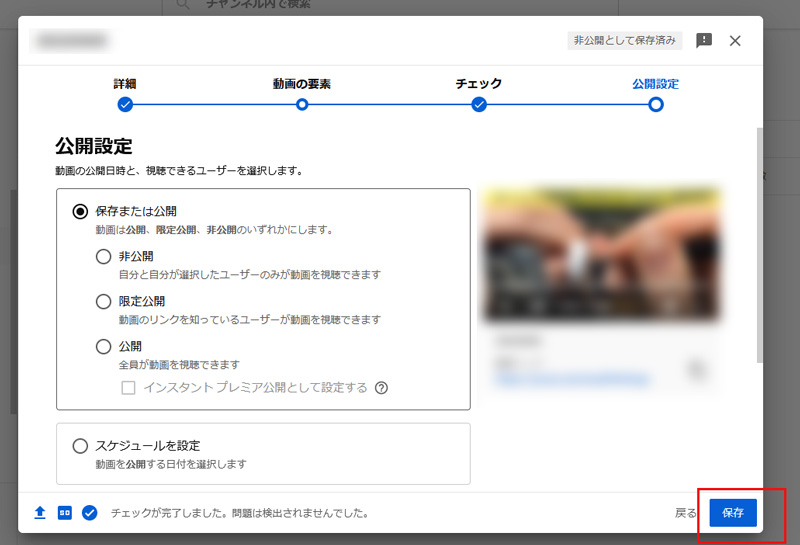
限定公開、一般公開等の設定と公開日の指定ができます。新商品の発売告知等をする場合はこちらの設定をしておくと効果的です。
この画面で最後ですので「保存」を押すと動画アップロード完了です。
意外と簡単、YouTube
使いこなすともっとたくさんの機能がありますが、まずはここを抑えていれば運用して行けますのでぜひ活用してください。
世界最大の動画コミュニティをガンガン活用してビジネスで活かしていきましょう!
もし、ご利用について不明な点やご不安な点があればお気軽にエクセレントにご相談ください。
▼関連サービス
メールでのお問い合わせ
お問い合わせはこちら
メールフォームの内容をご確認頂きまして送信してください。
LINEでのお問い合わせ
お友達登録はこちら
お友達登録をして頂いて
お問合せ内容をトーク画面から送信してください。